
Cara Sinkronisasi Kalender iOS di Android : 6 Solusi Efektif

Merupakan hal yang umum untuk berpindah dari iOS ke Android . Namun sangat disayangkan bahwa Anda memiliki semua kalender penting, seperti janji temu, rapat, acara, dll., yang tertinggal di perangkat iOS . Jadi, bagaimana Anda dapat menyinkronkan kalender iOS Anda di Android ? Untungnya, hal itu tidak sulit lagi. Anda bisa mendapatkan 6 metode untuk menyinkronkan kalender iOS Anda ke perangkat Android Anda dari panduan ini.
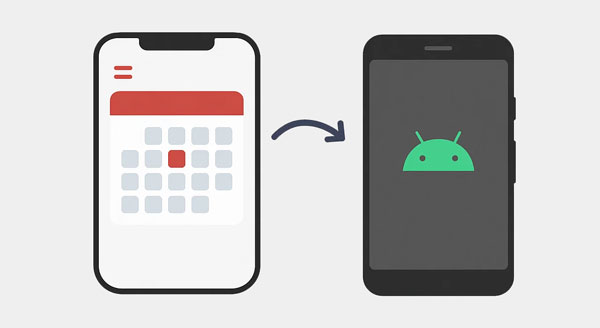
Phone Switch adalah alat transfer data lengkap untuk perangkat iOS dan Android . Anda dapat menggunakannya untuk mentransfer berbagai jenis data dari iPhone ke Android , termasuk acara kalender Anda. Selama Anda memilih opsi kalender, alat ini akan menyalin semua acara kalender Anda ke perangkat Android sekaligus.
Fitur utama Phone Switch:
Berikut cara menyinkronkan kalender iOS Anda ke Android melalui perangkat lunak ini:
01 Instal dan luncurkan perangkat lunak Phone Switch di komputer Anda, lalu klik "Toolbox" > "Phone Transfer".
02 Hubungkan iPhone dan ponsel Android Anda ke komputer dengan USB. Kemudian perangkat lunak akan mendeteksi perangkat Anda. Setelah terhubung, pastikan ponsel Android Anda adalah perangkat "Target", atau klik "Flip" untuk mengubahnya.

03 Centang opsi "Kalender" pada panel, lalu klik "Mulai Transfer". Kemudian perangkat lunak akan mulai mentransfer kalender iPhone ke ponsel Android Anda.

Aplikasi Switch to Android dari Google, yang diberi nama Android Switch, kini tersedia di Google Play Store dan Apple App Store, menyederhanakan proses migrasi bagi pengguna Android baru. Aplikasi ini memungkinkan Anda mentransfer pesan , kontak, foto, dan kalender secara nirkabel. Namun, aplikasi ini hanya berfungsi selama proses penyiapan perangkat Android Anda. Jika Anda telah menyelesaikan penyiapan, silakan setel ulang ponsel Android Anda ke setelan pabrik terlebih dahulu. Omong-omong, jangan lupa untuk mencadangkan data penting Anda.
Begini caranya:
Langkah 1: Unduh aplikasi Switch to Android dari App Store di iPhone Anda.
Langkah 2: Ikuti petunjuk di layar untuk menghubungkan ke perangkat Android baru Anda. Selama penyiapan, pilih "Kalender" sebagai salah satu jenis data yang akan ditransfer.
Langkah 3: Selesaikan pengaturan dan biarkan kalender disinkronkan.

Ini bisa dibilang merupakan metode paling populer dan lancar untuk menyinkronkan kalender iOS Anda dengan Android , karena metode ini memanfaatkan sifat Google Calendar yang berbasis cloud.
Berikut langkah-langkahnya:
Langkah 1: Buka Setelan > "Kalender" > "Akun" di iPhone Anda, lalu ketuk "Tambah Akun" > "Google". Lalu, masuk dengan kredensial akun Google Anda.
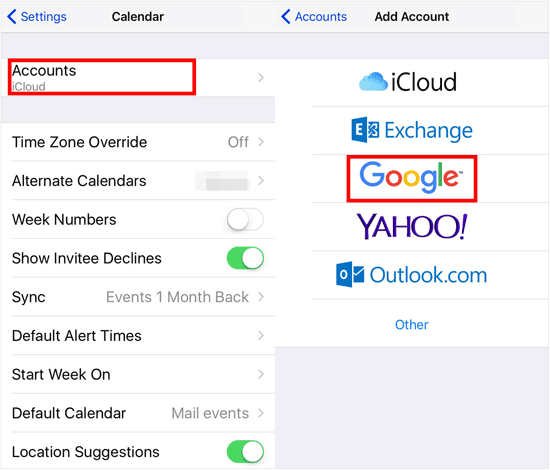
Langkah 2: Pastikan tombol "Kalender" diaktifkan. Ini akan menyinkronkan acara kalender iPhone Anda ke Kalender Google Anda.
Langkah 3: Di ponsel Android Anda, pastikan Anda masuk dengan akun Google yang sama dengan yang Anda gunakan di iPhone. Lalu buka aplikasi Google Kalender. Acara yang disinkronkan akan muncul secara otomatis. Jika tidak, buka pengaturan aplikasi dan pastikan kalender yang benar dipilih untuk ditampilkan.
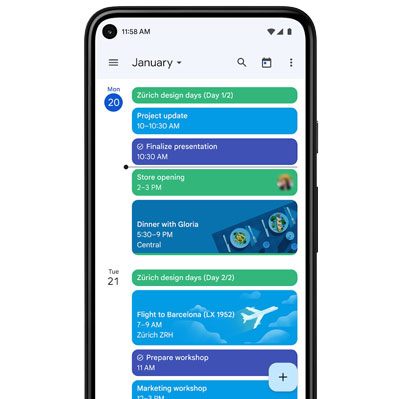
Jika kalender utama Anda disimpan di iCloud, Anda dapat menggunakan aplikasi pihak ketiga seperti Sync for iCloud untuk membawa acara kalender iCloud ke perangkat Android Anda .
Berikut cara melakukannya:
Langkah 1: Unduh dan instal aplikasi "Sinkronisasi untuk iCloud" dari Google Play Store di ponsel Android Anda.
Langkah 2: Buka aplikasi dan masuk dengan ID Apple dan kata sandi Anda.
Langkah 3: Pilih "Kalender" sebagai data yang ingin Anda sinkronkan. Aplikasi tersebut kemudian akan menyinkronkan acara kalender iCloud Anda dengan kalender bawaan Android Anda atau aplikasi kalender yang dipilih.

OneCalendar adalah aplikasi kalender serbaguna yang tersedia di iOS dan Android yang dapat menggabungkan beberapa layanan kalender menjadi satu tampilan. Ini menjadikannya pilihan yang sangat baik untuk menyinkronkan dan mengelola kalender di berbagai platform. Harap dicatat bahwa aplikasi ini tidak sepenuhnya gratis untuk digunakan.
Begini caranya:
Langkah 1: Unduh dan instal aplikasi OneCalendar di iPhone dan ponsel Android Anda.
Langkah 2: Pada aplikasi OneCalendar iPhone Anda, tambahkan iCloud, Google, atau akun kalender lain yang Anda gunakan.
Langkah 3: Pada aplikasi OneCalendar Android Anda, tambahkan akun yang sama dengan yang Anda tambahkan pada iPhone Anda. OneCalendar kemudian akan menampilkan semua acara kalender gabungan Anda, dan menyinkronkannya secara efektif antar perangkat.

Jika Anda terutama menggunakan Kalender Outlook, metode ini menawarkan cara yang mudah untuk menjaga agar acara Anda tetap sinkron di iPhone dan Android Anda.
Berikut sinkronisasi kalender iPhone dengan Android melalui Outlook:
Langkah 1: Buka aplikasi Pengaturan di iPhone Anda dan pilih opsi "Kalender". Lalu klik "Akun" > "Tambah Akun" untuk mengimpor akun Outlook ke iPhone Anda.
Langkah 2: Setelah itu, acara kalender iPhone Anda akan disinkronkan ke akun Outlook Anda. Sekarang, unduh dan instal aplikasi Microsoft Outlook dari Google Play Store.
Langkah 3: Masuk dengan akun Outlook yang sama. Acara kalender Outlook Anda akan otomatis terisi di aplikasi. Anda juga biasanya dapat memilih untuk mengintegrasikannya dengan kalender default Android Anda jika diinginkan.
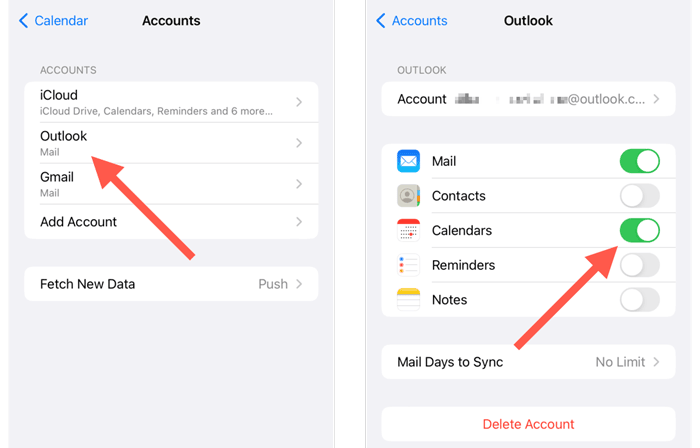
Q1: Apakah perubahan kalender di iPhone saya akan muncul di Android saya secara otomatis?
Hanya jika Anda menggunakan layanan kalender bersama (seperti Google Calendar atau Outlook) yang disinkronkan ke kedua perangkat. Jika Anda menggunakan iCloud tanpa aplikasi sinkronisasi, perubahan tidak akan diperbarui secara otomatis di Android .
Q2: Dapatkah saya menyinkronkan beberapa kalender iOS ke Android ?
Ya, Anda dapat menyinkronkan beberapa kalender iOS ke Android . Jika Anda menggunakan beberapa kalender (misalnya, pribadi, kantor), pastikan masing-masing:
Dengan metode yang disediakan di atas, Anda tidak akan kesulitan menyinkronkan kalender iOS di perangkat Android Anda. Alat transfer sekali klik, Phone Switch , memungkinkan Anda mentransfer data kalender dari iPhone ke ponsel Android secara langsung, yang merupakan metode tercepat di antara semuanya. Anda juga dapat menggunakan layanan sinkronisasi lain untuk menyinkronkan kalender, selama opsi tersebut sesuai dengan kebutuhan Anda.
Artikel Terkait:
5 Cara Mengekspor Kalender Samsung dengan Mudah [Terbukti dan Aman]
Bagaimana Cara Mentransfer Kalender dari iPhone ke Mac ? Diselesaikan dalam 3 Cara Mudah
4 Cara Terbaik Mencetak Kalender dari iPhone
Cadangkan dan Pulihkan Android dengan Satu Klik [4 Cara Teratas di Tahun 2025]





